excel表格比较不同
在实际工作中,我们经常会比较两个表格的数据差异,传统的方法就是打开两个表格并排显示,一条条的核对不同,今天我们学习一种方法,秒标记出两个表格之间的差异。
演示机型:机械革命S3 Pro
操作环境:Win 11
软件版本:Excel 2021 2108
操作目的:下图表格里Sheet5和Sheet6是两个结构相同的表格,但部分数据不同,需要快速核对出差异。
选中Sheet5里的表格,点击菜单栏上“条件格式-新建规则”。
弹出窗口,规则类型选择“使用公式确定要设置格式的单元格”。
输入公式“=A1<>Sheet6!A1”,输入公式的时候,点击Sheet5表格里的A1单元格后,输入符号“<>”,再选择Sheet6中的A1单元格即可,即从两个表格的A1单元格开始比较是否相同。
点击“格式”,弹出“设置单元格格式”窗口,在填充里选择差异单元格的填充颜色。
设置完成后,Sheet5表格内标记红色的单元格就是两个表格之间的差异。
这种方法同样适用于在EXCEL表格修改数据时做标记查看修改了哪些数据,复制出原数据表格,设置好条件格式后,隐藏原数据表,这样,在新的表格内修改了数据后,就会出现红色填充标记。
以上,就是不修改表格数据的情况下,比较两个表格的差异数据的方法,你学会了吗?
爱学习的您,长按您金贵的大拇指,来个四连键吧,谢谢!
我是“和我学办公软件”,关注我,持续分享更多办公软件技巧,满满的干货。
相关阅读:Excel小技巧——快速对比找出表格中的不同
前言
我们有时候需要对比同个文件内两个小表格之间的内容有什么不同,而非两个文件,并且需要将其标志出来,如果人眼对比又怕有遗漏,但使用文档对比又未免有点大材小用,那么有没有什么更好的办法呢?这时候条件格式就显得格外的好用了。
准备材料
wps/excel,需要对比数据的表格
步骤
内容对比不同
1、打开需要对比的表格
2、将两个表格全选中,在开始选项卡下找到条件格式,点进去在突出显示单元格规则内找到重复值一项。
3、打开后会显示一个选项,让我们选择是让唯一值或重复值填充颜色,因为我们这是要显示出不同的地方,所以选择唯一项
4、点击确定之后就会显示出内容不同的项了
完全按顺序对比
1、照旧先打开表格2、依旧以上个例子为例,为方便对比,在这两个表格的中间或旁边输入公式=IF(B2=G2,1,0)
这个公式的意思是对比这两个单元格,如果一致就显示1,不一致显示0,1与0是可以修改成别的显示方式的。
3、将该公式使用复制到每一行,那么就会发现不同的行为0,即与原表的顺序完全不同。
当我们遇到多列的对比的时候,则将该公式变一下,改为=IF(B2=G2,1,0)+IF(C2=H2,1,0),这样如果判定为2则是完全相同。



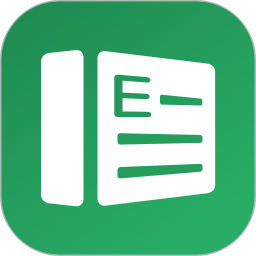
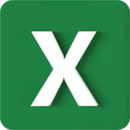

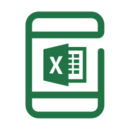

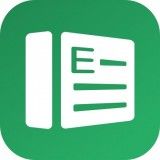



 相关攻略
相关攻略
 近期热点
近期热点
 最新攻略
最新攻略